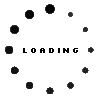IPC-Computer IPC Docking Station Dual 4K Hybrid-USB Docking Station inkl. 130W Netzteil
Diese Dock unterstützt neben gängigen Microsoft Windows Geräten auch das Apple MacBook Air/Pro M1, M2 und M3, sowie Macbook Pro 2020 Intel
Produktinfo für IPC Docking Station
- Hersteller
- IPC-Computer
- Ersatzteilnummer
- IPC Docking Station
- Primary Partnummer
- IPC Docking Station
- Sicherheitsinformationen
Allgemeine Daten
- Artikelzustand
- Neu
Technische Daten
- Anschluss zum Notebook
- USB-C / USB-A
- Anschlüsse
-
1x DC-In (Stromanschluss)
1x Ethernet (RJ-45)
1x Kensington-Lock
1x Kopfhörer (Line-Out)
1x Mikrofon (Line-In)
2x DisplayPort 1.2
2x HDMI 2.0
2x USB-C 3.2 Gen 1
4x USB-A 3.2 Gen 1 - Max. Auflösung von externen Monitoren
-
1x UHD+ 5120x2880 @ 60Hz
2x 4K2K - 4096x2160 @ 60Hz - Lieferumfang
-
Docking Station
Handbuch
Netzteil
Stromkabel
USB-A 3.0 Anschlusskabel
USB-C Anschlusskabel - Enthaltenes Netzteil
- 130W
- Kompatible Betriebssysteme
-
Linux / Ubuntu
Mac OS
Windows 10 (32bit/64bit)
Windows 11
Windows 8.1 (32bit/64bit) - Länge / Breite / Höhe
- 22,3 cm / 8 cm / 2,6 cm
Vorteile
Der hauseigene Portreplikator von IPC erfüllt alle Anforderung, die man an einen Portreplikator stellen kann mit Bravour. Er ist modell- und herstellerunabhängig und kann an jedem freien USB-Port angeschlossen werden. So können Sie Ihr Notebook auch im zugeklappten Zustand verwenden. Weiter Informationen finden Sie hier.
Schluss mit Kabelwirrwarr
Durch sein schlichtes und modernes Design passt der IPC Portreplikator optimal zu jedem modernen Arbeitsplatz und er vereint die zahlreichen Kabel an einem Ort. Er eliminiert das zeitaufwendige anschließen aller Peripherie-Geräte bei der Rückkehr an den Arbeitsplatz und lässt Sie Ihr Notebook flexibel und mobil einsetzen.
Breite Kompatibilität
Diese Dock unterstützt neben gängigen Microsoft Windows 10/11 Geräten auch das Apple MacBook Air/Pro M1, M2 und M3, sowie Macbook Pro 2020 Intel und Geräte mit Ubuntu Betriebssystem
Bis zu 8 Peripherie Geräte (inkl. 2 Monitore)
Bei den Spezifikationen kommt der PRIPC1 auch nicht zu kurz. Ein herausstechendes Merkmal ist die Unterstützung von bis zu zwei 4K/2K Monitoren. Alternativ unterstützt er auch den Anschluss eines 5K Monitors. Die Bildwiederholungsfrequenz beträgt dabei flüssige 60Hz. Außerdem bietet er mit seinen zahlreichen Anschlüssen die Möglichkeit nach Belieben Zubehör anzuschließen. Der IPC Portreplikator besitzt 4 USB 3.0 Anschlüsse für Maus, Tastatur, Drucker und weitere Equipment. Seine zwei USB-C Anschlüsse vollenden die umfangreichen Anschlussmöglichkeiten.
Laden per USB-C
Durch das im Lieferumfang enthaltene Netzteil kann das Notebook, sofern es dies unterstützt, über USB-C durch den IPC Portreplikator mit bis zu 100W versorgt und geladen werden. Ein zusätzlich Netzteil ist hierbei nicht notwendig.
Hinweis
Vergleichen Sie die Leistung (Watt) Ihres zum Notebook passenden Netzteils mit dem bei dieser Docking Station enthaltenen Netzteil. Bitte beachten Sie hier, dass das mitgelieferte Netzteil maximal 100W unterstützt. Sollte Ihr Notebook eine höhere Leistungsaufnahme haben, benötigen Sie weiterhin das Netzteil Ihres Notebooks.
Beim Anschluss des Notebooks über einen USB 3.0/2.0-Anschluss muss ebenfalls weiterhin ein Netzteil am Notebook angeschlossen sein da das Aufladen mit diesem Anschlusstyp technisch nicht möglich ist..
USB-C Anschlüsse am Notebook die laut Hersteller als "nur Datenübertragung" gekennzeichnet sind unterstützten nicht den vollen Umfang einer Docking Station. In der Regel ist in diesem Fall keine Bildübertragung an die angeschlossenen Displays möglich und auch das laden eines Notebook ist nur bei Geräten mit geeignetem USB-C oder Thunderbolt Anschluss möglich. Entsprechende Angaben zu Ihrem Gerät finden Sie in der Anleitung oder direkt beim Hersteller.
Weitere Informationen, Handbuch und Treiber für den Universal USB-C Portreplikator von IPC-Computer finden Sie unter folgende Links:
| Weitere Informationen | Handbuch | Treiber Download |
Kategorisierung
- Kategorie
- Dockings
- Verwendung
- Notebook / Laptop
- Auszug passender Modelle für P/N IPC Docking Station
- Acer TravelMate 5512AWLMi , Acer Aspire 7520 , Acer Aspire 5920G , Acer Aspire 5220 , Acer Extensa 5235 , Acer Extensa 5630G , Acer Aspire 5942G , Acer Aspire 5741G , Acer TravelMate 8372T , Acer TravelMate 8472
Sie haben diesen Artikel anhand einer Ersatzteilnummer gefunden. Gerne prüfen wir ob es sich dabei auch um das passende Ersatzteil für Ihr Gerät handelt. Geben Sie hierfür bei der Bestellung bitte den Hersteller und die Modell Bezeichnung in der Bestellanmerkung an.
Videos & Beiträge
Wichtige und nützliche Informationen rund ums Thema Notebook Docking Stations
FAQs speziell zu diesem Artikel
- Display Treiberfehler nach Windowsupdate mit der Docking Station, was kann ich tun
Sollte es Ihnen nach dem letzten Windows-Update nicht mehr möglich sein mehrere Bildschirme über die PRIPC1-Docking-Station anzuschließen und Sie erhalten die Fehlermeldung "DisplayLink USB Graphics Device: Treiberfehler", ist Ihre Docking-Station nicht defekt. Es gibt hierbei zwei mögliche Lösungansätze:
1. Versuchen Sie bitte einmal die aktuellsten Displaytreiber herunterzuladen und zu installieren.
2. Sollte das Aktualisieren der Treiber das Problem nicht lösen, können Sie versuchen das zuletzt installierte Windows-Update manuell wieder zu deinstallieren:
- Öffnen Sie hierfür die "Einstellungen", indem Sie im Startmenü das "Zahnrad" auswählen.
- Klicken Sie dann auf "Update & Sicherheit".
- Wählen Sie im Reiter "Windows Update" die Option "Updateverlauf anzeigen" aus.
- Klicken Sie dann auf "Updates deinstallieren".
- Wählen Sie hier ein Update aus, die Updates sind chronologisch sortiert und das Neuste wird Ihnen ganz oben angezeigt. Klicken Sie auf "Deinstallieren" und bestätigen Sie mit einem Klick auf "Ja".
Vorsicht: Nicht alle Windows-Updates lassen sich wieder deinstallieren.
Sollte die Deinstallation des Updates nicht möglich sein oder das Problem nicht lösen, sind Sie leider meist machtlos und auf ein weiteres Windows-Update angewiesen, welches dieses Problem beseitigt.
- Gibt es Einschränkungen wenn ich mein MacBook mit Displaylink verwende
Einschränkungen gibt es so an sich nicht. Leider wird Netflix nicht von Displaylink unterstützt, und kann somit nicht genutzt werden.
- Kann ich auch ein Apple MacBook Air/Pro M2 mit der Docking Station nutzen
Ja, man kann sowohl ein Macbook Air/Pro M1 oder ein Macbook Air/Pro M2 mit der Docking Station betreiben.
Die Prozessoren M1 und M2 unterscheiden sich nur in der Leistung.
- Kann ich die Docking Station auch nur mit 2 HDMI oder 2 DisplayPort Anschlüssen nutzen
Ja, dies ist Problemlos möglich. Wenn Sie zwei externe Bildschirme nutzen möchten, achten sie bitte darauf das die gekennzeichneten Felder "Display 1" & Display 2" je einmal belegt sein müssen.
- Kann ich eine Bildschirm an der Docking Station auch vertikal nutzen
Windows: Hier ist dies Problemlos möglich. Oft müssen sie hier nur eine Änderung in den Anzeigeeinstellungen vornehmen.
MacOS: Da sie hier die Docking Station in Kombination mit der Software Displaylink nutzen ist dies leider nicht möglich. Da Displaylink die vertikale Nutzung leider nicht unterstützt.
- Kann ich einen Apple Mac mini mit der Docking Station nutzen
Leider gab es hier in Vergangenheit immer wieder Kompatibilität Probleme. Daher empfohlen wir die Nutzung mit dem Mac mini nicht.
- Nach einem Update meines Browsers Firefox kommt nur auf dem Streaming-Dienst Netflix kein Bild mehr, wenn ich einen Film starte. Was kann ich tun
Es hilft, die Hardwarebeschleunigung in Firefox zu deaktivieren:
- Firefox öffnen.
- In der Adressleiste auf das Drei-Balken-Menü klicken.
- "Optionen" wählen.
- Auf die Registerkarte "Leistung" klicken.
- Die Option "Hardwarebeschleunigung verwenden" deaktivieren.
- Auf "OK" klicken.

- Warum funktioniert meine IPC-Docking Station nicht mehr nach einem macOS Softwareupdate
Am 24. Oktober 2022 sind für viele Macs das Betriebssystem macOS Ventura erschienen.
Sie laden auf der DisplayLink Seite die Version 1.8 herunter und danach sollte alles wieder reibungslos funktionieren.
Die häufigsten Fragen zum Thema Docking Stations
- Bei meiner Docking Station war ein Netzteil dabei. Kann ich damit mein Laptop laden
Grundsätzlich schon allerdings, müssen Sie darauf achten, dass es genug Leistung (Watt) hat, um Ihr Laptop zu versorgen. Vergleichen Sie also bitte die Angaben auf dem Originalnetzteil mit denen auf dem Netzteil, das bei der Docking Station dabei war. Hier sollte sich die Ausgangsspannung um nicht mehr als 1 Volt unterscheiden und die Stromstärke (Ampere) sollte nicht niedriger als die des Originalnetzteiles sein.
In unserem Shop bieten wir auch Kombinationen von Docking Stations und passenden Netzteilen an.
Siehe auch: - Benötige ich spezielle Treiber für meine Docking Station oder meinen Port Replikator?
Bei Notebooks mit aktuell gehaltenem Windows 10/11 Betriebssystem müssen in den meisten Fällen nicht gesondert Treiber installiert werden, da diese bereits standardmäßig auf dem Notebook enthalten sind oder automatisch vom Betriebssystem nach Inbetriebnahme der Docking-Station/des Port-Replikators installiert werden (Internetverbindung vorausgesetzt). Sollte es aus unerwarteten Gründen doch von Nöten sein, Treiber nachträglich zu installieren, so finden Sie diese direkt auf der Internetseite des Herstellers der Docking Station/des Port Replikators.
Alternativ hilft es oft aber bereits, Windows nochmals selbst nach Treiber suchen zu lassen - Möglich ist dies u.a. durch das durchführen eines Windows Updates oder über die automatische Treiber-Installation per Geräte-Manager. - Funktionieren Docking Stations auch wenn diese nur noch mit stärkerem Netzeil geliefert werden können
Technisch gesehen ist ein leistungsfähigeres Netzteil problemlos verwendbar und stellt keinerlei Gefahr für ihr Gerät dar, da dieses sich immer so viel Energie zieht wie es gerade benötigt. Der einzige Nachteil ist der meist höhere Preis des leistungsfähigeren Produkts.
- Kann man einen USB-C/USB-3.0 Portreplikator von einem anderen Hersteller nutzen
Ja, dass ist generell möglich. Auf Leistung und Art des Anschluss muss natürlich trotzdem geachtet werden.
- Welche Vorteile bietet ein/e USB-C Portreplikator/Docking Station
Die größten Vorteile im Vergleich zu USB3.0 sind eine schnellere Datenübertragung und die Möglichkeit das Gerät über USB-C aufzuladen. Außerdem entwickelt es sich immer mehr zum Standard bei neueren Endgeräten.
- Welchen Portreplikator benötige ich
Zum einen müssen Sie auf die Kompatibilität des Anschluss mit ihrem Gerät achten. Hat ihr Laptop keinen USB-C Anschluss, so kann es bei manchen aktuellen Modellen zu Problemen kommen. Des weiteren muss der Portreplikator genügend Leistung zur Verfügung stellen und darf nicht weniger Watt umsetzen als ihr Notebook benötigt. Zuletzt können Sie individuell bestimmen wie viele und welche Anschlüsse für Peripherie-Geräte Sie benötigen.
Alle Fragen zum Thema Docking Stations